iMyFone Fixppo corrigeert dat iOS geen verbinding kan maken met de APP Store. Het is 100% veilig en met een maximaal succespercentage. Je kunt het gemakkelijk thuis doen.
Zonder de App Store kun je geen applicaties downloaden of updaten, dus het is noodzakelijk om deze correct te laten functioneren. Dus wat moet je doen als je geen verbinding kunt maken met de App Store?
Hoewel iOS een van de meest robuuste besturingssystemen is, is het niet zonder gebreken. Vooral in de meest recente updates is het gebruikelijk om berichten te lezen van gebruikers die zeggen dat het onmogelijk is om verbinding te maken met de App Store.
Om deze reden leert u hier over de mogelijke redenen die het onmogelijk maken om verbinding te maken met de App Store. En natuurlijk ook de verschillende oplossingen die u in de praktijk kunt brengen en de bittere pil kunt overwinnen.
- 1. Waarom kan ik geen verbinding maken met de App Store?
- 2. Enkele nuttige controles wanneer u geen verbinding kunt maken met de App Store
- 2.1 Controleer de datum-en tijdinstellingen
- 2.2 Controleer de internetverbinding
- 2.3 Controleer de systeemstatuspagina van Apple
- 3. Kan geen verbinding maken met de App Store vanwege internetproblemen
- 3.1 Schakel mobiele data in voor de App Store
- 3.2 Reset netwerk instellingen
- 3.3 Wijzig de DNS-instellingen van de iPhone
- 3.4 Schakel VPN uit
- 4. Ik kan niet inloggen bij de App Store vanwege Apple ID
- 5. Kan geen verbinding maken met de App Store vanwege iOS-problemen
Waarom kan ik geen verbinding maken met de App Store?
"App Store kan niet worden verbonden" is het bericht dat de iPhone weergeeft wanneer de officiële winkel niet meer werkt. Of beter gezegd, wanneer u geen contact kunt maken met de servers.
Het is duidelijk dat deze fout ervoor zorgt dat u geen toegang krijgt tot nieuwe updates of nieuwe applicaties kunt installeren.
Er kunnen verschillende redenen zijn:
- Je bent verbonden met wifi of een mobiel datanetwerk.
- Dankzij uw instellingen kunt u verbinding maken met de App Store en apps installeren, updaten of kopen.
- De app store-servers zijn actief.
Als ik me niet kan aanmelden bij de App Store, kun je alles doen om het probleem op te lossen.
Enkele nuttige controles wanneer u geen verbinding kunt maken met de App Store
In het beste geval kan het App Store-connectiviteitsprobleem met een paar eenvoudige controles worden verholpen.
1 Verificar la configuración de fecha y hora
Tiene que asegurarse que la fecha y la hora del dispositivo corresponda a la de tu ubicación o zona horaria.
Paso 1: Entra al apartado de ajustes.
Paso 2: Pulsa en General y luego en Fecha y Hora.
Paso 3: Activa la opción para configurar la fecha y hora automáticamente.
2 Verificar la conexión a Internet
Aunque parezca obvio, una imposible conectarse a App Store solución es verificando la conexión a internet.
Verificar es sencillo: abre el navegador e intenta ingresar a cualquier página, o prueba la misma red en otro dispositivo. Sin en ningún caso se conecta a internet, intenta reiniciar el router.
3 Controleer de datum-en tijdinstellingen
Soms komt het voor dat het systeem van Apple-apparaten een algemene storing vertoont die niet exclusief voor uw apparaat geldt. Hoe dit te controleren?
Stap 1: Ga naar het gedeelte "Systeemstatus" op de officiële Apple-website.
Stap 2: Je vindt een lijst met alle services.
Stap 3: Controleer de status van de App Store.
Als het groen is, betekent dit dat er geen algemene fouten zijn en dat het alleen op uw apparaat ligt.
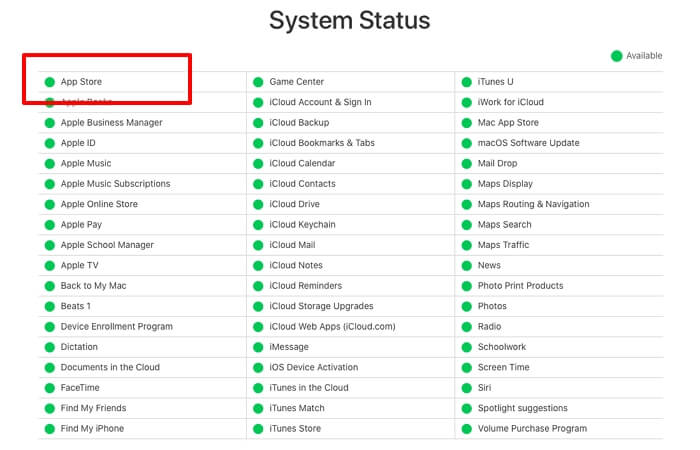
Kan geen verbinding maken met de App Store vanwege internetproblemen
Eén van de belangrijkste redenen voor de melding dat het onmogelijk is om verbinding te maken met de App Store is de internetverbinding. We analyseren alle oplossingen.
1 Schakel mobiele data in voor de App Store
Stap 1: Open het gedeelte Instellingen.
Stap 2: Druk op de optie Mobiel netwerk.
Stap 3: Activeer mobiele data.
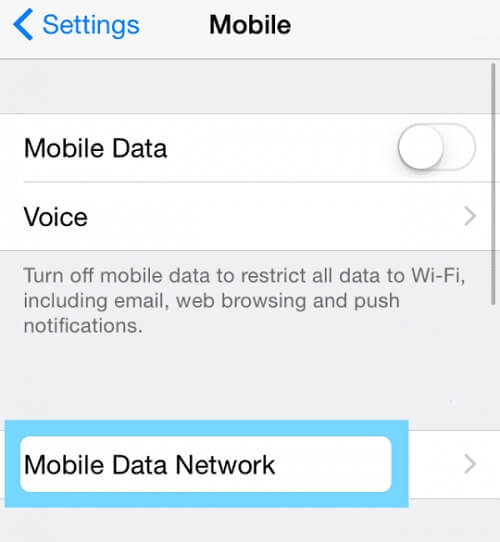
2 Reset netwerk instellingen
Stap 1: Ga naar Instellingen.
Stap 2: Klik op Algemeen en vervolgens op Overdragen of opnieuw instellen, kies de tweede.
Stap 3: Klik op Netwerkinstellingen opnieuw instellen.
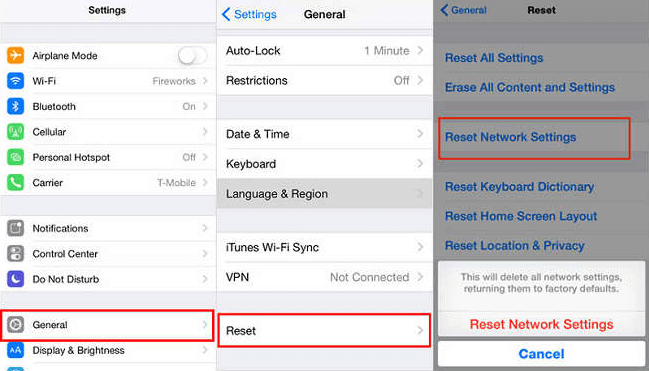
3 Wijzig de DNS-instellingen van de iPhone
Dit is een van de meest complexe oplossingen voor het niet kunnen verbinden met de App Store, let goed op.
Stap 1: Toegang tot instellingen.
Stap 2: Zoek naar wifi en activeer deze.
Stap 3: Druk op het cirkelsymbool met een "i" erin.
Stap 4: Klik op DNS configureren en stel deze in op handmatig.
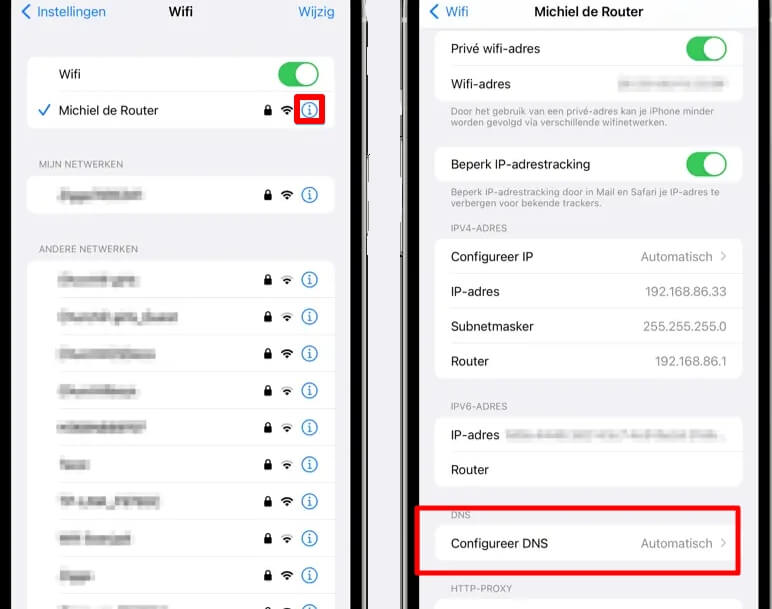
Stap 5: Voer de nieuwe DNS in en druk op opslaan.
4 Schakel VPN uit
Momenteel is een Virtual Private Network (VPN), of virtueel particulier netwerk in het Spaans, erg populair om met meer veiligheid en privacy te surfen en zo censuur of geografische blokkering te vermijden.
Controleer of de VPN die u gewoonlijk gebruikt, is uitgeschakeld en de prestaties van de App Store niet beïnvloedt.
Ik kan niet inloggen bij de App Store vanwege Apple ID
Als het probleem is dat ik niet kan inloggen bij de App Store, kun je er verschillende dingen aan doen.
1 Meld u af en weer aan met uw Apple ID
Stap 1: Voer de apparaatinstellingen in.
Stap 2: Tik op uw naamoptie.
Stap 3: Tik op Afmelden.
Stap 4: Voer uw Apple ID-wachtwoord in.
Stap 5: Kies de gegevens die u wilt behouden.
Stap 6: Druk op uitloggen.
Voor het inloggen is het proces hetzelfde, alleen dan in omgekeerde volgorde.
2 Stel uw Apple ID-wachtwoord opnieuw in
Als u om de een of andere reden niet kunt inloggen bij iCloud, kunt u proberen uw Apple ID-wachtwoord opnieuw in te stellen. Maak je geen zorgen als je je wachtwoord bent vergeten, hier kun je de methoden vinden herstel Apple ID-wachtwoord.
Stap 1: Voer de instellingen in.
Stap 2: Scroll naar uw naam.
Stap 3: Druk vervolgens op wachtwoord en beveiliging.
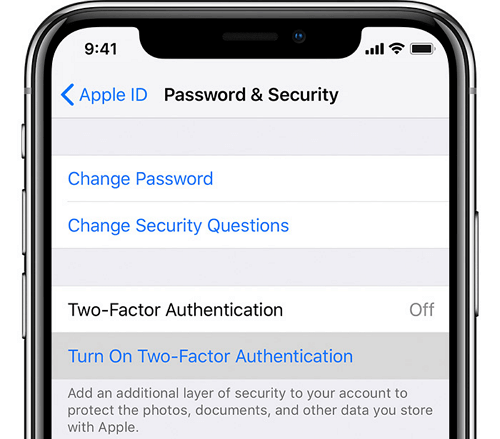
Stap 4: Wijzig nu het wachtwoord.
Stap 5: Volg de bevestigingsstappen.
Kan geen verbinding maken met de App Store vanwege iOS-problemen
Als het probleem met het inloggen in de App Store zich blijft voordoen, zijn er andere, krachtigere oplossingen.
1 Forceer het opnieuw opstarten van de iPhone
Deze oplossing lost niet alleen het probleem op dat je geen verbinding kunt maken met de App Store, het helpt ook andere iPhone-problemen.
Stap 1: Druk op een van de volumeknoppen en de zijknop totdat de schuifregelaar voor uitschakelen verschijnt.
Stap 2: Versleep de schuifregelaar en wacht 30 seconden totdat het apparaat wordt uitgeschakeld.
Stap 3: Druk vervolgens op de zijknop totdat het Apple-logo verschijnt.
2 Update naar de nieuwste iOS
Het kan ook zijn dat uw iOS-systeem niet op tijd wordt bijgewerkt, u kunt proberen deze te updaten.
Stap 1: Maak eerst een back-up naar iCloud.
Stap 2: Zorg ervoor dat het apparaat volledig is opgeladen of houd het aangesloten op een stopcontact.
Stap 3: Voer Instellingen in en vervolgens Algemeen.
Stap 4: Tik op Software-updates.
Stap 5: Selecteer de meest recente update.
3 Herstel iPhone naar fabrieksinstellingen met iTunes
Het herstellen van de iPhone naar de fabrieksinstellingen met iTunes is ook een erg populaire manier.
Stap 1: Verbind het apparaat met een computer.
Stap 2: Open de iTunes-app op uw computer.
Stap 3: Tik op het telefoonsymbool in de hoek van het venster.
Stap 4: Klik op samenvatting.
Stap 5: Druk vervolgens op herstellen.
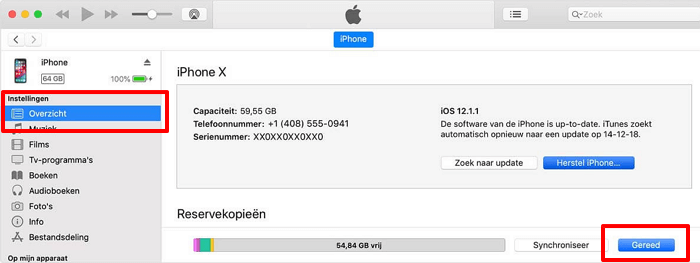
4 iOS-systeem repareren met een krachtig hulpmiddel
Ten slotte is de eenvoudigste en krachtigste manier om het probleem met de App Store op te lossen het gebruik van het programma om iPhone te repareren iMyFone Fixppo, een veilige, gratis en zeer krachtige tool.
Met de standaardmodus van iMyFone Fixppo kunt u het systeem van uw iOS-apparaat binnen enkele minuten repareren. Het is compatibel met iOS 7.0 - 17/18 bèta.
Stap 1: Download en installeer het iMyFone Fixppo-programma. Open het programma.
Stap 2: Kies de optie Standaardmodus, waarmee iOS-problemen kunnen worden opgelost zonder gegevensverlies.
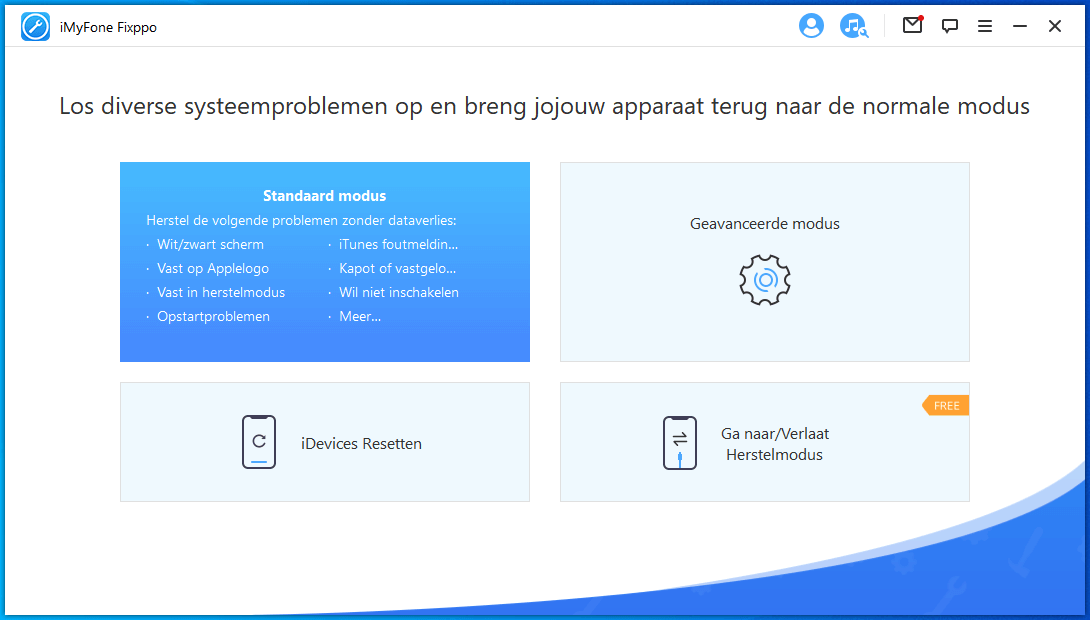
Stap 3: Verbind het apparaat met de computer. Als uw apparaat niet kan worden gedetecteerd, helpt Fixppo het in de herstelmodus te gaan.

Stap 4: Als alles gereed is, kunt u beginnen met het repareren van het apparaat.
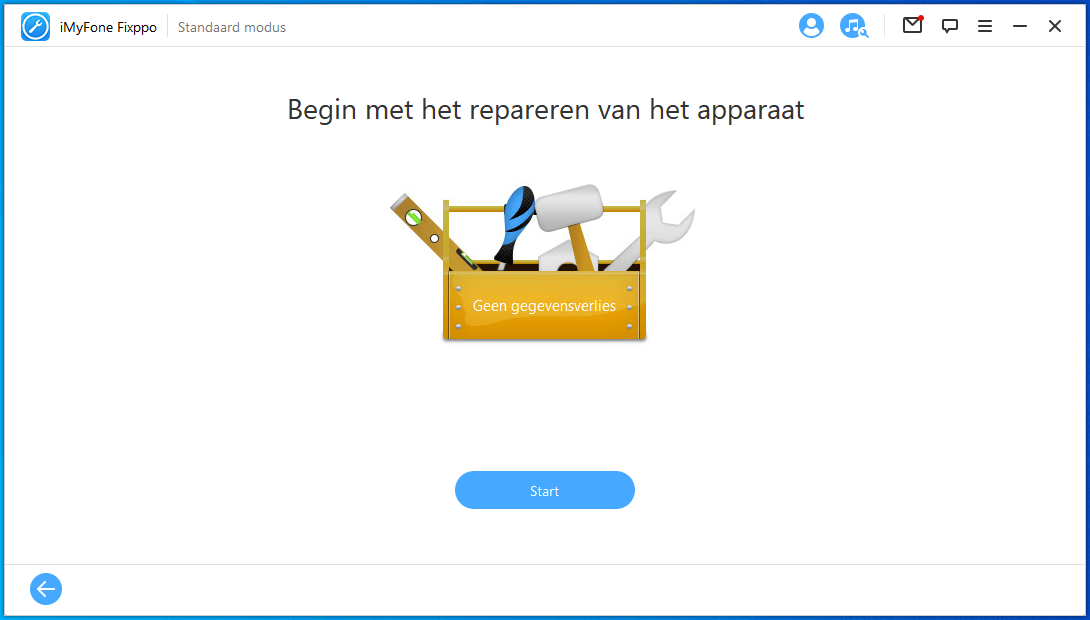
Stap 5: Het programma begint automatisch met het repareren van het apparaat.
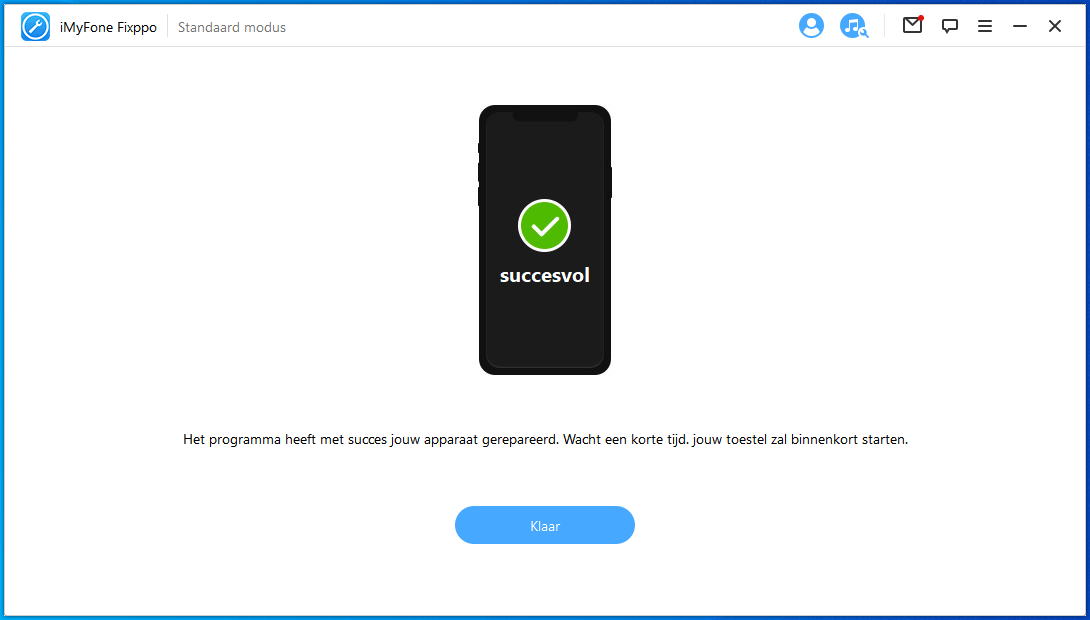
Conclusie
Samenvattend: onder de vele hierboven genoemde manieren is er zeker één die u zal helpen verbinding te maken met de App Store. Als je de voorkeur geeft aan een eenvoudigere en snellere manier, dan is de beste aanbeveling de software om de iPhone te repareren iMyFone Fixppo. Er zijn slechts 3 klikken nodig om uw probleem op te lossen, wat uiterst eenvoudig te gebruiken is, zelfs voor mensen zonder enige technische kennis.
